Het Diagnostisch hulpprogramma voor Office-licenties gebruiken
Mensen ondervinden vaak problemen bij het activeren van Office 365(Office 365) of een andere Office - versie op Windows 10 . Als u een geldige Microsoft Office -licentie hebt, maar deze werkt niet op uw pc, kunt u de Office Licensing Diagnostic Tool gebruiken om informatie te verzamelen en het probleem op te lossen.
Diagnostisch hulpprogramma voor Office-licenties
Office Licensing Diagnostic Tool is een opdrachtregelhulpprogramma waarmee systeembeheerders informatie kunnen verzamelen over de problemen waarmee gebruikers worden geconfronteerd met betrekking tot Office -activering. Nadat u alle logbestanden hebt verzameld, kunt u deze naar uw ondersteuningsmedewerker sturen voor verdere hulp of u kunt deze zelf oplossen.
Laten we aannemen dat je een Office 365 - abonnement hebt gekocht, maar dat het om welke reden dan ook niet werkt. Als gevolg hiervan kunt u geen Microsoft Office -app gebruiken, zoals Word , Excel , PowerPoint , enz. De Office Licensing Diagnostic Tool kan u helpen in de volgende scenario's:
- U kunt alle eerder geïnstalleerde licenties begrijpen, of het nu oudere of moderne licenties zijn.
- Gebruik uw productsleutel om de licentie te activeren.
- Verwijder een productsleutel van uw pc.
- Gebruik een eerder geïnstalleerde productsleutel om het product te activeren.
- Verzamel(Collect) alle logboeken met betrekking tot de foutmelding die u krijgt tijdens het activeren van het product.
Voordat u aan de slag gaat met dit hulpprogramma, moet u weten dat u geen .exe -bestand hoeft te installeren, omdat het een opdrachtregelprogramma is. U kunt het uitvoeren zolang u weet hoe u een opdrachtprompt opent met beheerdersrechten(how to open a command prompt with administrator privilege) . U moet ook alle Office -apps sluiten als er iets op de achtergrond wordt uitgevoerd. Anders kan deze tool niets doen. Het derde belangrijke is dat deze diagnostische tool informatie toont volgens uw foutmelding. U krijgt mogelijk niet dezelfde instructies op een andere computer als de fouten verschillend zijn.
Diagnostisch hulpprogramma voor Office-licenties(Office Licensing Diagnostic Tool) gebruiken
Volg deze stappen om Office Licensing Diagnostic Tool op Windows 10 te installeren en te gebruiken :
- Download Office Licensing Diagnostic Tool van de officiële website
- Pak het bestand uit
- Voer(Run) licenseInfo.cmd uit met beheerdersrechten.
U moet het Office Licensing Diagnostic Tool downloaden van de officiële website en het bestand uitpakken. U vindt een bestand met de naam licenseInfo.cmd . Klik er met de rechtermuisknop op en selecteer Als administrator uitvoeren(Run as administrator) optie.
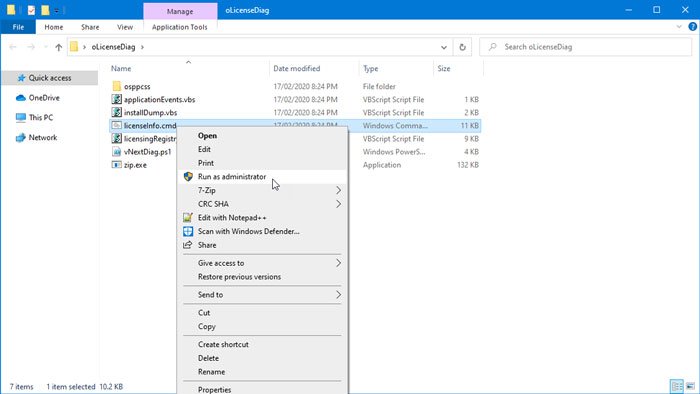
Daarna verschijnt een opdrachtpromptvenster op uw scherm en moet u alle scherminstructies volgen.
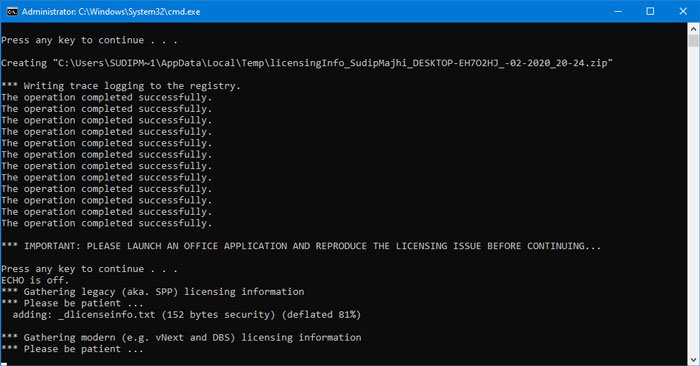
Mogelijk moet u ook een Office -app opnieuw opstarten, zodat het hulpprogramma het logbestand kan voorbereiden volgens de fout.
Deze tool helpt u bij het verzamelen van Office(Office) -licentiegerelateerde gegevens voor het oplossen van licentiegerelateerde problemen. Als u de behoefte voelt om het te gebruiken, kunt u deze tool downloaden van de officiële website(official website)(official website) . Het is compatibel met alle nieuwere Windows -versies.
Related posts
Het Office 365 DNS Diagnostic Tool gebruiken
Hoe een Office-licentie van Mac te verwijderen met behulp van License Removal Tool
Tekentooltab in lint van Microsoft Office ontbreekt? Voeg het zo toe!
Hoe de Microsoft Word Screenshot-tool te gebruiken
Windows Memory Diagnostic Tool zit vast
Fix Deze app kan de Office-app-fout niet openen op Windows 10
Problemen oplossen met de DirectX Diagnostic Tool
Instellingen voor Office Ribbon-menu exporteren en importeren
Office 365-abonnement annuleren of automatische verlenging stoppen
Voordelen van Microsoft Software Assurance voor volumelicenties
Apache OpenOffice: de gratis open-source Office-softwaresuite
Fix error 0xC004F050 De Software Licensing Service meldde dat de productsleutel ongeldig is
Invoegtoepassingen toevoegen aan of verwijderen uit Office-programma's
Fix Microsoft Office-foutcode 0x426-0x0
Dropbox als cloudservice toevoegen aan Microsoft Office
Hoe Microsoft Office Ribbon-aanpassingen terug te zetten naar de standaardinstellingen?
Auteur toevoegen, wijzigen, verwijderen uit auteureigenschap in Office-document
Plakken Speciale optie ontbreekt of werkt niet in Office
Hoe Measurement Converter te gebruiken in Microsoft Office
Waar zijn de Office Document Cache-instellingen en hoe de cache te wissen?
